[티스토리 설정] 방문 데이터 분석 애널리틱스 연동으로 손쉽게 해 보자.
안녕하세요. 크게 성공할 사람들이 즐겨 찾는 블로그 '미래의 기억'에 오신 걸 환영합니다

티스토리 블로그는 설정에서 방문자 데이터를 제공하지만, 구글 애널리틱스(웹로그)와 연동하면 실시간 데이타는 물론 체류시간, 이탈률등의 더욱 디테일한 데이타를 확인할 수 있습니다.
그래서 애드센스 광고를 운영하는 티스토리 블로그들은 대부분 서치 콘솔과 함께 애널리틱스를 사용합니다.
그럼 너무도 간단한 애널리틱스와 티스토리 연동법을 알아보겠습니다.

1. 애널리틱스 홈페이지( https://analytics.google.com/)에 접속해 구글 계정으로 로그인을 하면 나타나는 계정 설정 화면입니다.
계정 이름(차후 수정 가능)은 기억하기 쉬운 것으로 입력하시고, 아레 테이터 공유 설정에 체크 후 다음을 클릭합니다.

2. 두 번째 속성 설정입니다. 속성 이름은 크게 중요한 게 아니니 확인 가능한 이름으로 설정하시면 됩니다. 국적은 대한민국, 통화는 달러로 한 후, 고급 옵션 보기를 클릭합니다.

3. 고급 옵션 보기를 클릭한후 나타나는 화면에서 '유니버셜 애널리틱스 속성 만들기' 우측의 옵션 버튼을 '활성화' 시키면 나오는 공란에 본인의 티스토리 URL을 입력합니다.
바로 밑에 '애널리틱스 4 속성 둘 다 만들기'와 그 밑 체크 박스도 체크를 해준후, 다음을 클릭합니다.
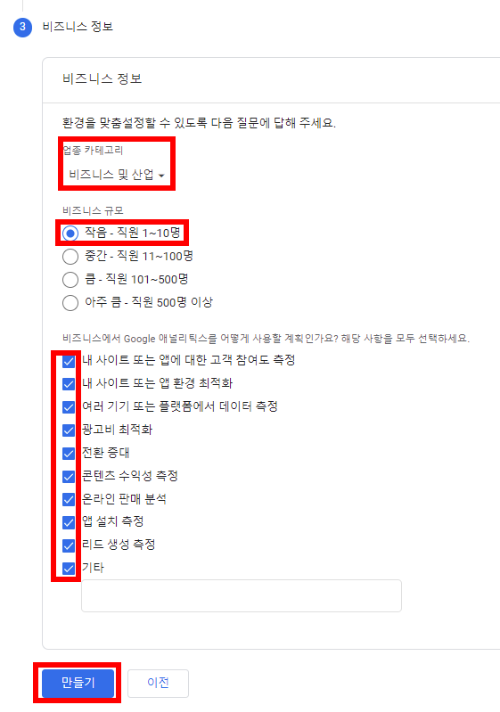
4. 비지니스 정보 입력 페이지 입니다. 업종 카테고리는 본인의 사용 용도에 맞게 체크하시고, 비지니스 규모와 애널리틱스 사용 목적 또한 본인의 상황에 맞게 체크한 후, 만들기를 클릭합니다.

5. 애널리틱스 서비스 약관에서 국가 설정을 '대한민국'으로 바꾸고 데이터 처리 약관 체크 후 동의함을 클릭합니다.
(간혹 국가 설정이 '미국'으로 돼 있는 걸 모르고 동의를 클릭하는 경우가 있으니 주의하셔야 합니다.)

6. 이로써 구글 애널리틱스에 티스토리 URL이 연결이 되었습니다.
이제 연동을 위해 우하단에 1개 연결됨을 클릭합니다.

7. 연결된 태그 창 목록의 UA-*******(숫자) 태그를 복사해 두고 티스토리의 환경설정으로 들어갑니다.

8. 태그 등록을 위해 티스토리의 설정에서 플러그인으로 들어가 구글 애널리틱스 박스를 클릭합니다.

9. 화면 하단에 '측정 ID' 입력창에 복사해둔 태그를 붙여 넣기 한 후 적용을 클릭하면 모든 설정이 완료됩니다.

이제 구글 애널리틱스가 '사용중'인걸 확인할 수 있습니다. 참 쉽죠? ^^
이제 애널리틱스 홈으로 들어가시면 PC를 통해 방문자나 채류 시간, 이탈률 등의 내 블로그에서 생성되는 디테일한 정보 등을 확인할 수 있습니다.
연동후엔 플레이스토어에서 '구글 웹로그 분석' 어플을 설치하시면 스마트폰에서도 실시간 데이터 확인이 가능합니다.
https://play.google.com/store/apps/details?id=com.google.android.apps.giant
Google 웹로그 분석 - Google Play 앱
공식 Google 애널리틱스 모바일 앱: 주요 측정항목 및 실시간 데이터를 확인하세요.
play.google.com
'모청66챌린지' 카테고리의 다른 글
| 티스토리 블로그. 포스팅 글 수정하면 안된다는데? (9) | 2022.08.16 |
|---|---|
| 고화질 무료 이미지 다운로드. '픽사베이' 사용법(회원가입 X) (9) | 2022.08.07 |
| 비대면 외화 통장 개설하기(은행별 수수료, 환테크 개념) (2) | 2022.08.04 |
| Tistory(티스토리) 블로그 생성하기 (비실명 구글 계정 이용) (1) | 2022.07.20 |




댓글